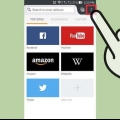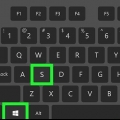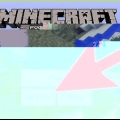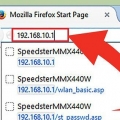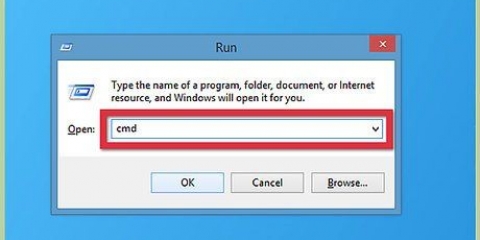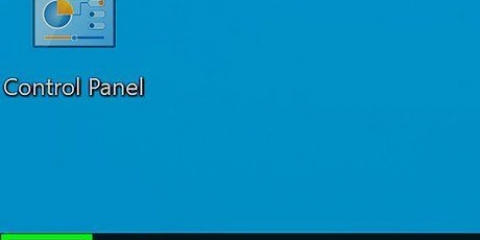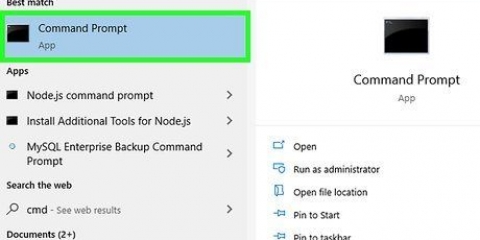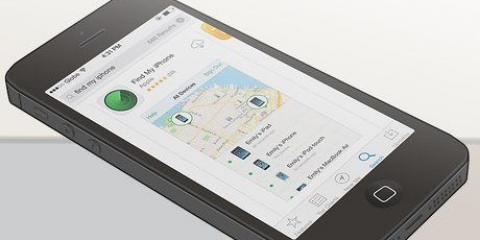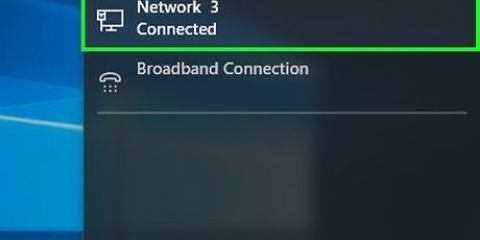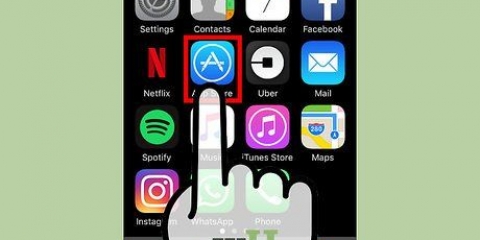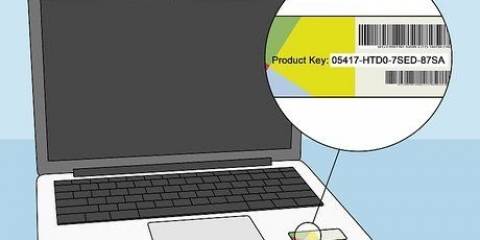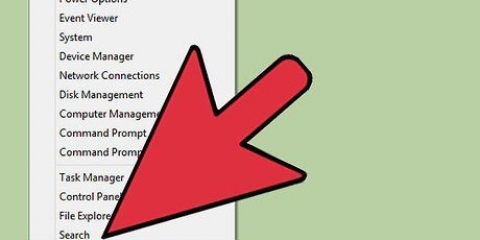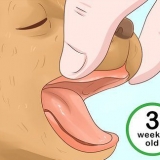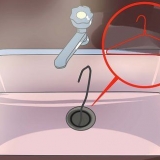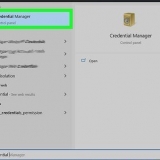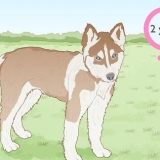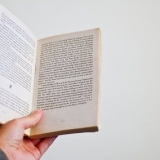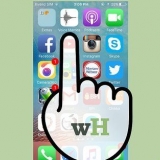Hoe om die windows-produksleutel te vind
Inhoud
Het jy die produksleutel (Product Key) van Windows verloor? Die sleutel van 25 karakters word vereis elke keer as jy Windows wil herinstalleer of `n ou weergawe van Windows na `n nuwe rekenaar wil skuif. Jy sal dit ook nodig hê as jy groot veranderinge aan jou rekenaar se hardeware maak. Ongelukkig is dit baie maklik om die plakker met die produksleutel daarop te verloor. Dit is wanneer jy die hulp van spesiale (gratis) sagteware sal moet inroep. Lees verder na stap 1 om te leer hoe om jou Windows-produksleutel te herstel, selfs al het jou rekenaar ophou werk.
Trappe
Metode 1 van 2: Op `n werkende rekenaar

1. Laai `n program af om produksleutels uit te vind. Daar is `n aantal verskillende gratisprogramme wat jou toelaat om vinnig `n produksleutel uit te vind sonder te veel moeite of tegniese kennis. Die mees gebruikte programme is ProduKey en KeyFinder.
- Beide programme is gratis beskikbaar. As jy KeyFinder aflaai, is die gratis weergawe baie geskik vir hierdie doel.
- Maak seker dat u die programme slegs van die ontwikkelaars se webwerf aflaai. Dan weet jy vir seker dat jy nie per ongeluk iets aflaai wat ook baie wanware of virusse op het nie. ProduKey word gemaak deur NirSoft en KeyFinder deur Magical Jelly Bean.
- As jou antivirus meld dat KeyFinder `n kwaadwillige program is, maak seker dat jy dit van die amptelike webwerf afgelaai het voordat jy voortgaan met die installasie.

2. Begin die program om die sleutel uit te vind. Wanneer jy die program vir die eerste keer laat loop, sal jy `n lys van ondersteunde programme kry waarvoor die sleutel opgespoor kan word. Vind jou weergawe van Windows in die lys programme.
Jy kan ook hierdie programme gebruik om die produksleutels vir Microsoft Office uit te vind.

3. Skryf neer wat die sleutel is. Wanneer jy `n program kies, sal jy sy sleutel met die naam sien "Produk sleutel" of "CD sleutel". Windows-produksleutels is 25 karakters lank, verdeel in 5 groepe van 5 karakters elk.
Metode 2 van 2: Op `n rekenaar wat neergestort het

1. Skep `n Linux Live Boot Disk. As jou rekenaar omgeval het en nie wil selflaai nie, kan jy `n Linux Live-opstartskyf (selflaaiskyf) gebruik om die lêers wat jy nodig het van die wanfunksionele hardeskyf te probeer red. Jy sal `n USB-stokkie met ten minste 1 GB spasie hiervoor nodig hê, benewens `n tweede rekenaar wat dit doen, om die aandrywer te skep en die sleutel te herwin. Die skep van die Linux Live selflaaiskyf sal alle data op die USB-stokkie uitvee.
- Laai UNetbootin af. Met hierdie hulpprogram kan jy vinnig `n opstartskyf skep wat Ubuntu Live bevat. UNetbootin is gratis beskikbaar by Sourceforge.
- Begin UNetbootin. Kies "Ubuntu" deur "Kies Verspreiding" en die mees onlangse regstreekse weergawe via die spyskaart "Kies Weergawe". As jy `n 64-bis-masjien het, kies die x64-weergawe.
- Kies "USB-stok" deur die spyskaart "Tik" en dan die dryfletter van jou USB-stokkie uit die kieslys "ry". Klik OK om die prosedure te begin.
- Wag totdat die skyf geskep word. UNetbootin sal die Ubuntu-lêers aflaai en dan alles na die skyf kopieer, wat intussen selflaaibaar gemaak sal word. Hierdie prosedure kan `n rukkie neem, veral as jy `n stadige internetverbinding het.

2. Begin die wankelende rekenaar. Plaas die nuutgeskepte USB-selflaaistasie in die rekenaar wat misluk en stel dit om vanaf die USB-stok te begin . U kan die opstartvolgorde in die BIOS verander. Sien instruksie vir meer artikels oor hoe om die selflaaivolgorde te verander sodat die rekenaar vanaf die USB-stokkie in plaas van die hardeskyf selflaai.

3. Laai die Live-lessenaar. Wanneer die rekenaar vanaf die USB-stokkie begin, sal jy die UNetbootin-kieslys sien. Kies "Verstek" vanaf die opstartopsies en wag vir die Ubuntu-lessenaar om te laai.

4. Soek die produksleutel en kopieer dit. Sodra jy met Ubuntu begin het, maak die lêerverkenner oop en gaan na C:WindowsSystem32. Soek die gids konfig en kopieer dit na die USB-stok. Hierdie vouer is gewoonlik nie groter as 300 MB nie.
Wanneer jy die konfig vouer na die USB-stok, skep dan die oorspronklike vouerstruktuur, sonder die Windows-lêergids. Byvoorbeeld: as die dryfletter van jou USB-stokkie gelyk is aan E:, skep dan die dopgehou E:WindowsSystem32 en kopieer die konfig gids daarin.

5. Plaas die USB-stok terug in die werkende rekenaar. Skakel die rekenaar af wat nie meer werk nie en sit die USB-stok terug in die werkende rekenaar. Laai ProduKey af. Regskliek op die ProduKey-ikoon en kies "Begin as administrateur" (sien vorige afdeling).

6. Vind die sleutel. Klik in die hoofskerm van ProduKey op Lêer → Kies bron. Kies "Laai die produksleutels van die eksterne Windows-gids af", en kies dan die Windows-lêergids wat jy op die USB-stokkie geskep het. Jou Windows-produksleutel sal dan in die hoof ProduKey-skerm vertoon word.
Die Windows-produksleutel is 25 karakters lank en word in 5 groepe van 5 karakters elk verdeel.
Artikels oor die onderwerp "Hoe om die windows-produksleutel te vind"
Оцените, пожалуйста статью
Gewilde